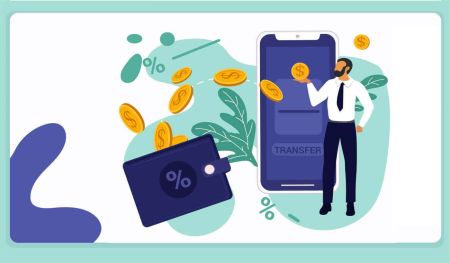AvaTrade에 계좌를 개설하고 입금하는 방법
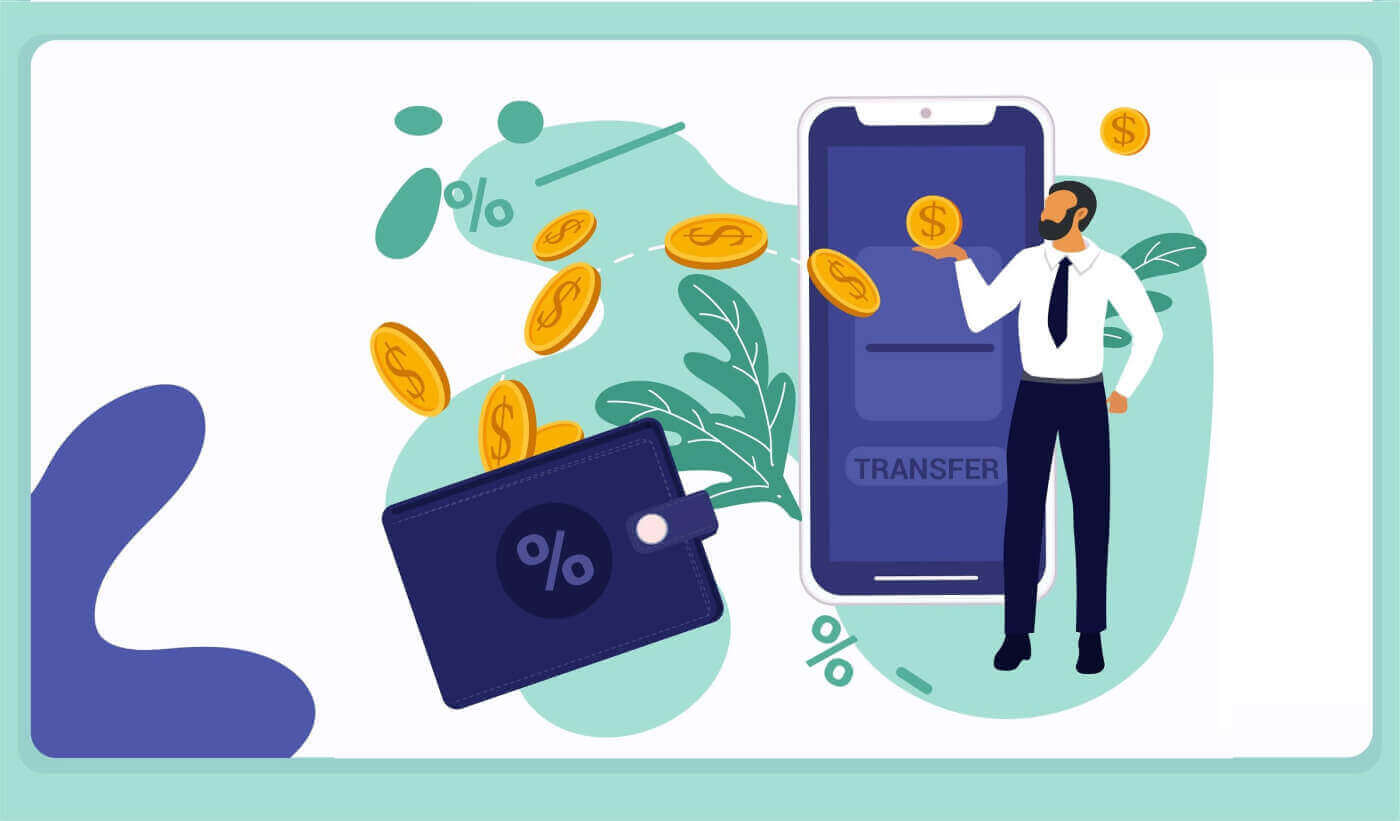
AvaTrade에서 계좌를 개설하는 방법
웹 앱에서 AvaTrade 계좌를 여는 방법
계좌 개설 방법
먼저 AvaTrade 웹사이트 에 접속하여 오른쪽 상단에 있는 "로그인"을 클릭하세요 .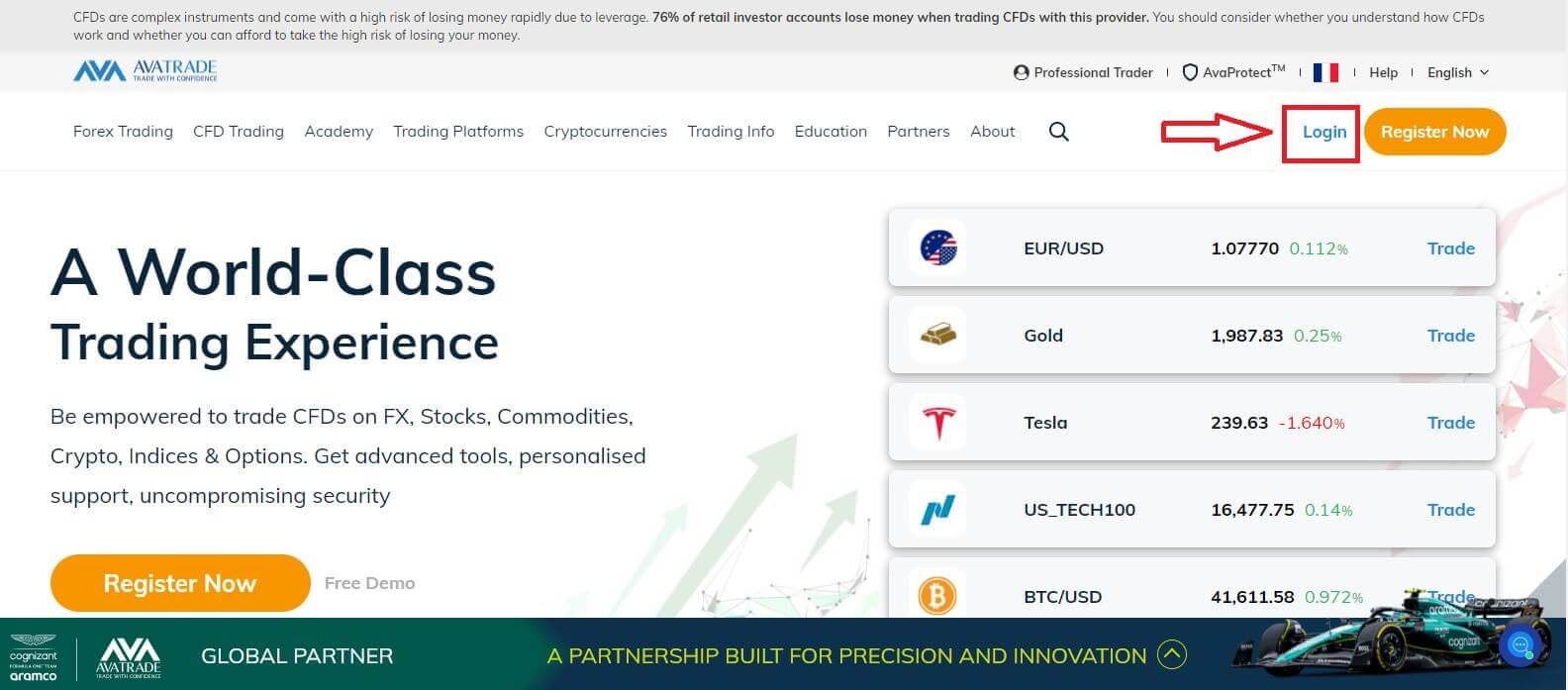
계속해서 "지금 가입"을 선택하세요. 계정을 개설하려면 "사용자 프로필"
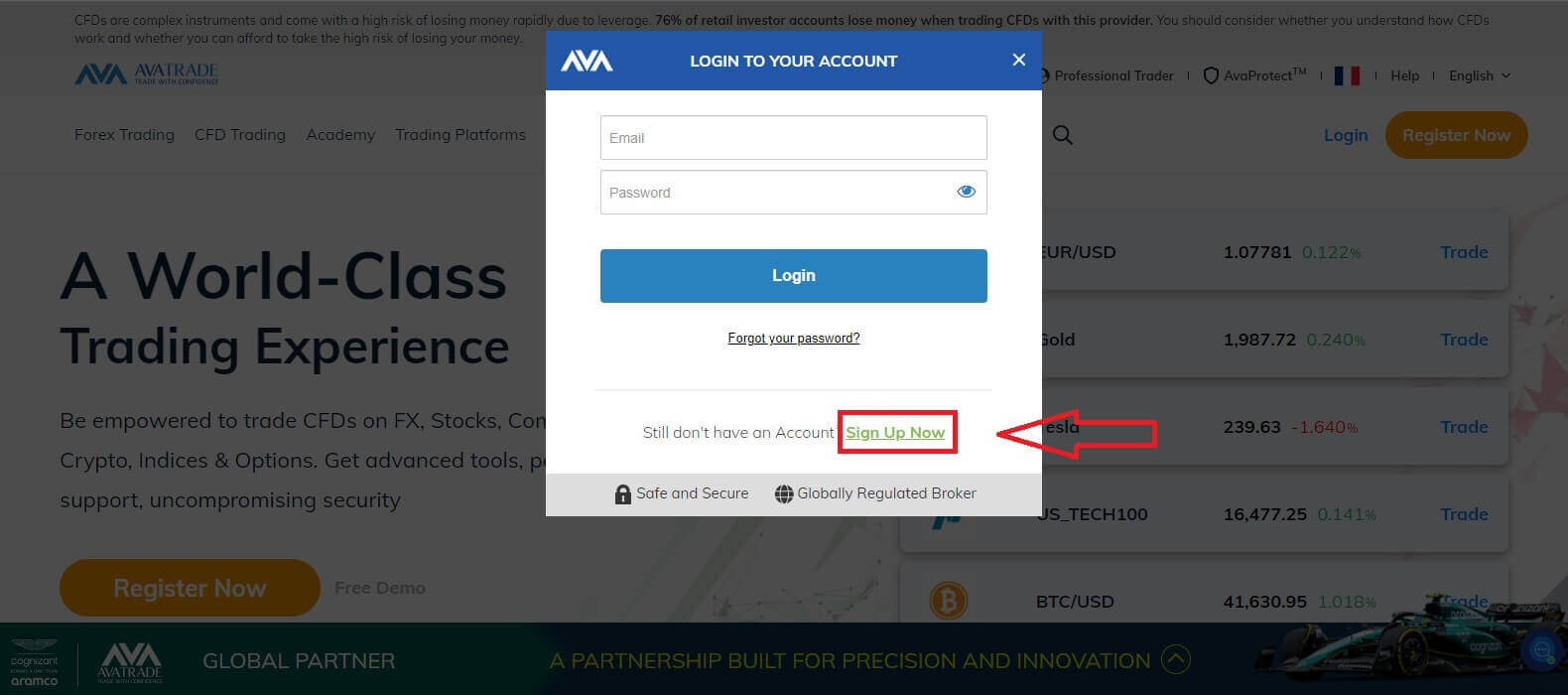
에 일부 개인 정보를 제공해야 합니다 .
- 생일.
- 주소.
- 도시.
- 거리 이름.
- 거리 번호.
- 아파트, 스위트, 유닛 등(선택 사항 요약입니다).
- 거주 지역의 우편번호입니다.
- 원하는 보안 비밀번호를 선택하세요.
- 거래 플랫폼.
- 기본 통화입니다.
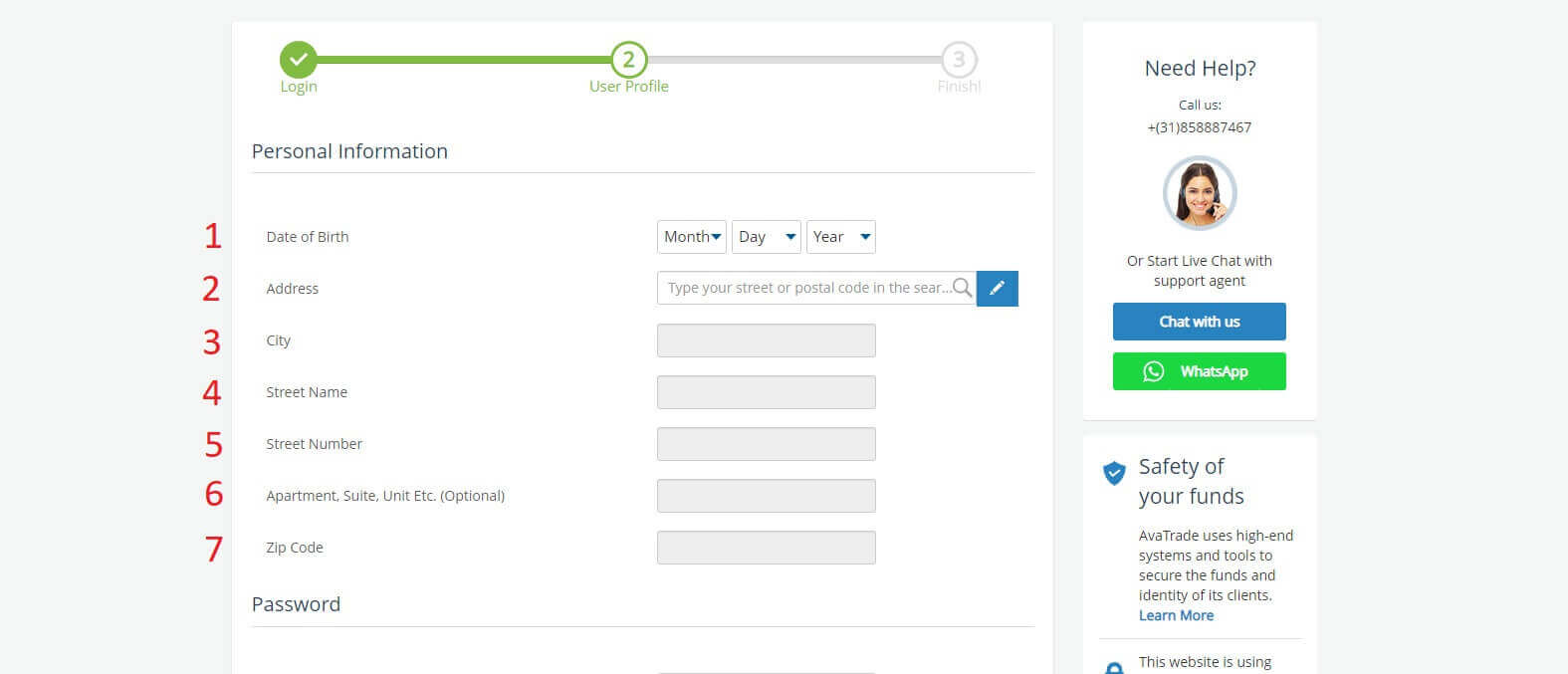
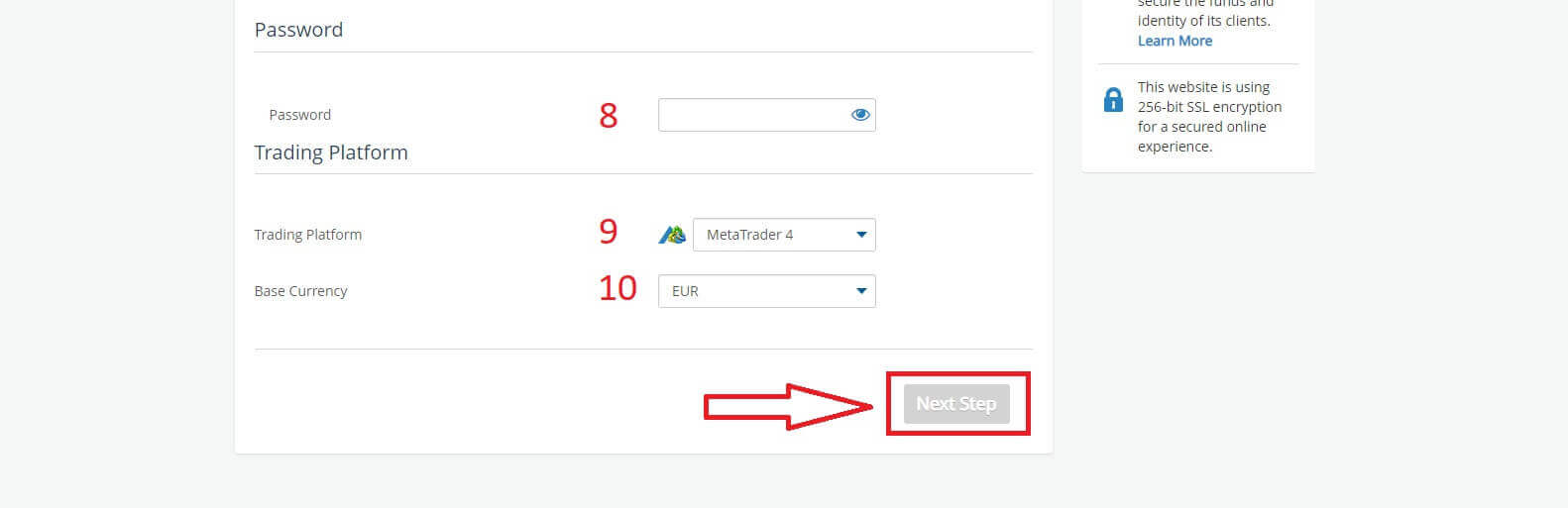
섹션 에서는 고객 설문조사에 대한 몇 가지 질문에 답하게 됩니다.
- 귀하의 예상 연간 소득.
- 저축 및 투자의 총 예상 가치입니다.
- 매년 투자하려는 금액입니다.
- 귀하의 현재 고용 상태.
- 귀하의 거래 자금 출처.
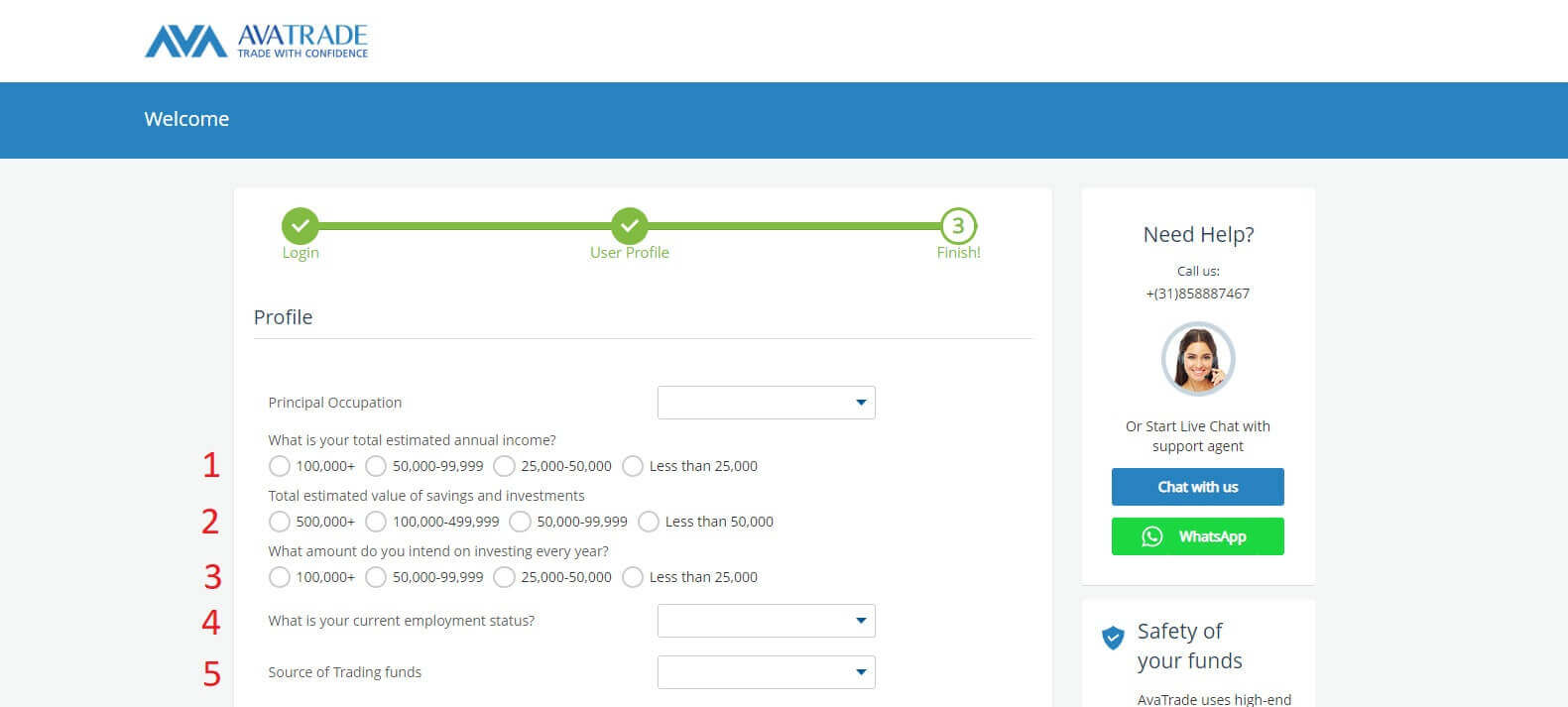
다음으로, "이용 약관" 섹션까지 아래로 스크롤하여 처음 세 개의 상자(AvaTrade로부터 알림을 받기를 원하는 고객을 위한 네 번째 상자)를 모두 선택하십시오. 그런 다음 '제출'을 클릭하세요 .
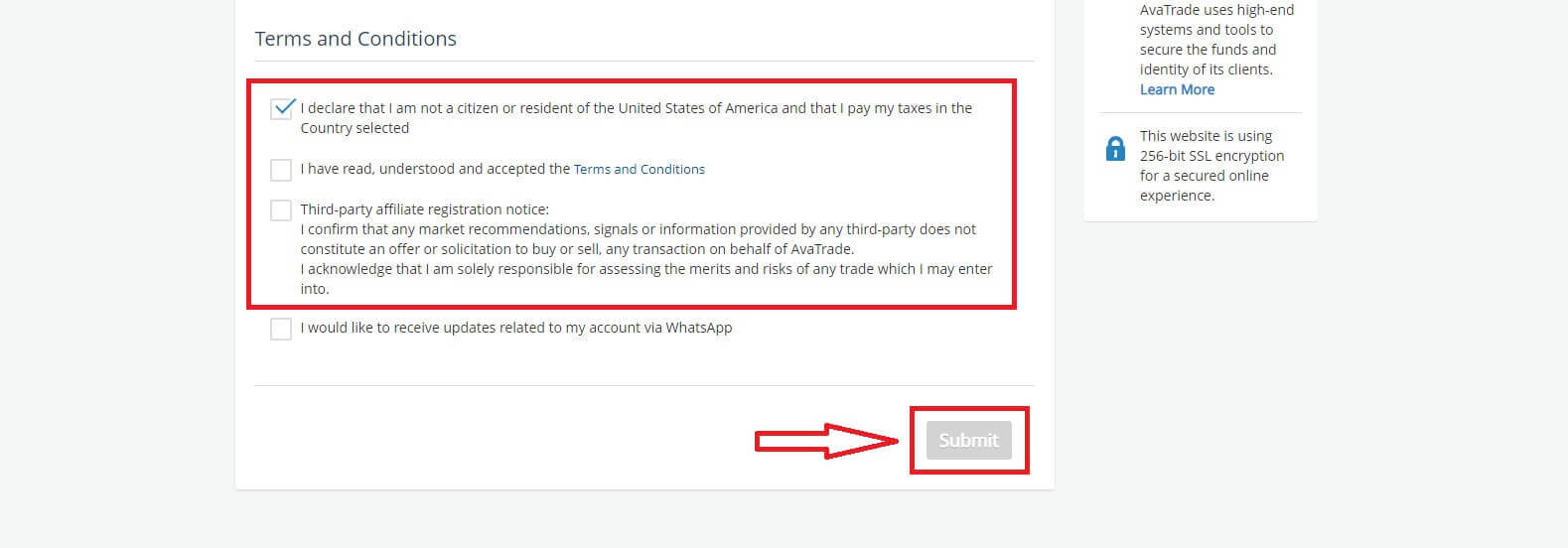
즉시 화면 중앙에 경고가 표시됩니다. "동의함" 상자를 선택 하고 "등록 완료"를 선택하여 완료하세요.
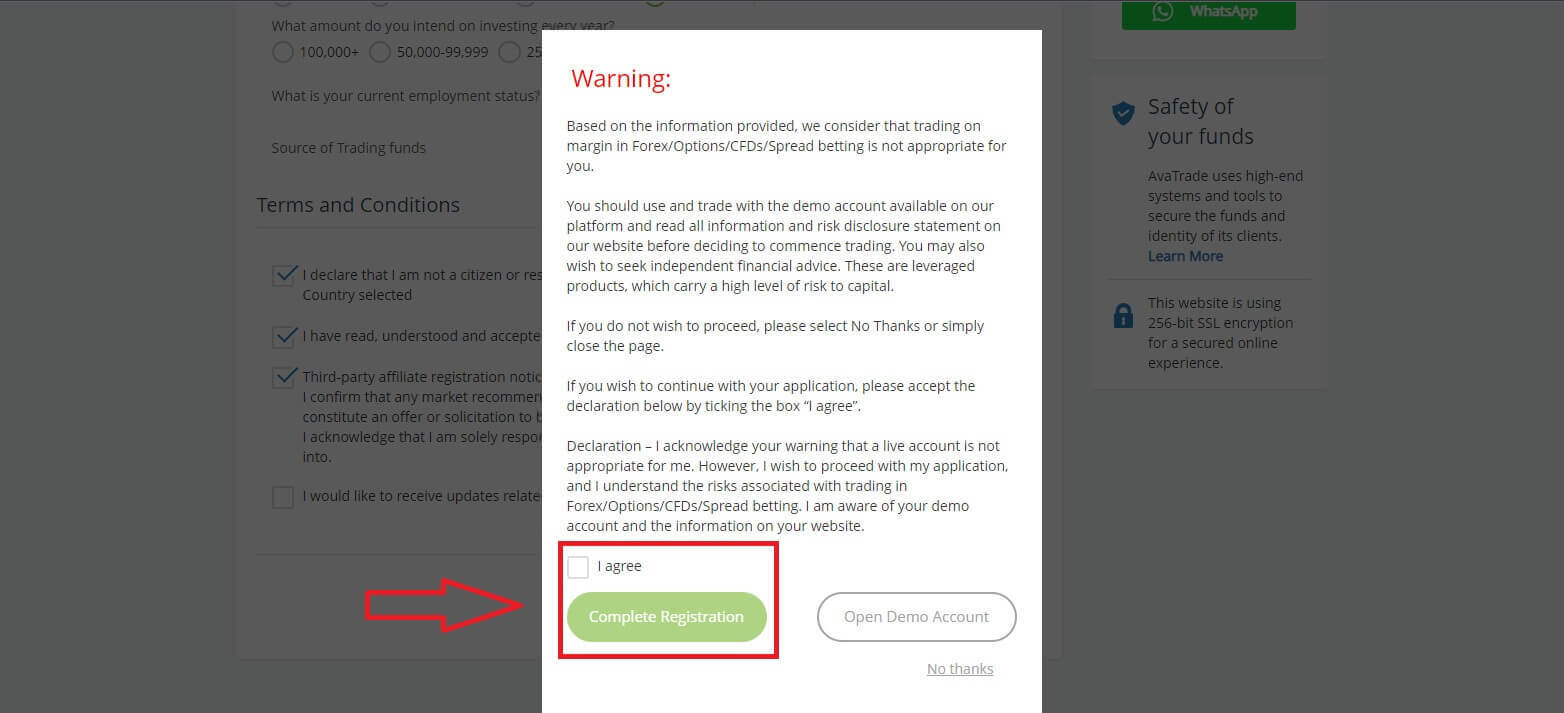
축하합니다! 귀하의 계정은 활발한 전세계 AvaTrade 시장에 참여할 준비가 되었습니다.
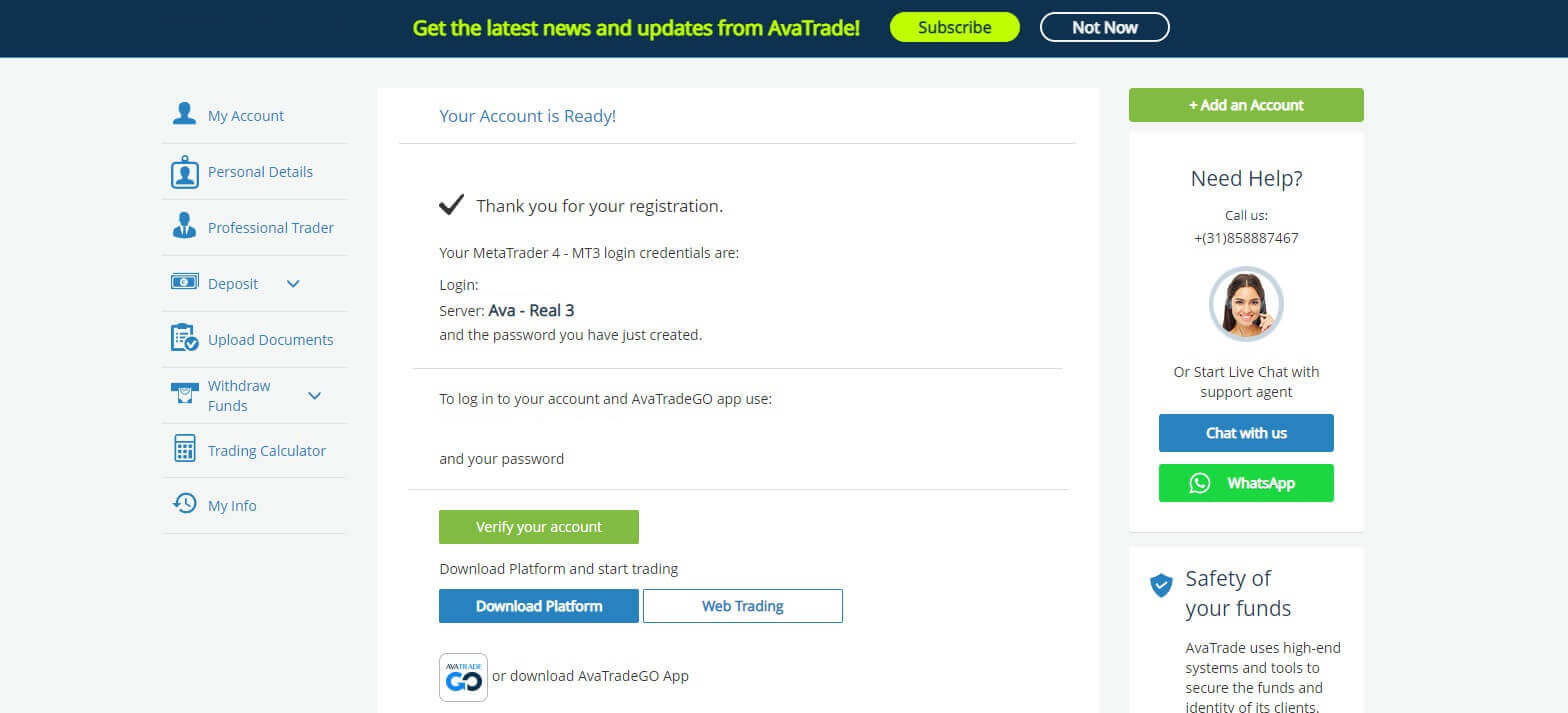
새로운 거래 계좌를 만드는 방법
먼저 AvaTrade 웹사이트 에서 "로그인"을 클릭 하고 개설된 계정으로 로그인하세요. 로그인한 후 "내 계정" 탭에서 "계정 추가" 섹션 에 마우스를 올려놓고 "실제 계정"을 선택하세요 . 귀하의 계정에 대한 다음 페이지에서 "거래 플랫폼" 과 "기본 통화"를 선택하십시오 . 완료한 후 '제출'을 클릭하세요 .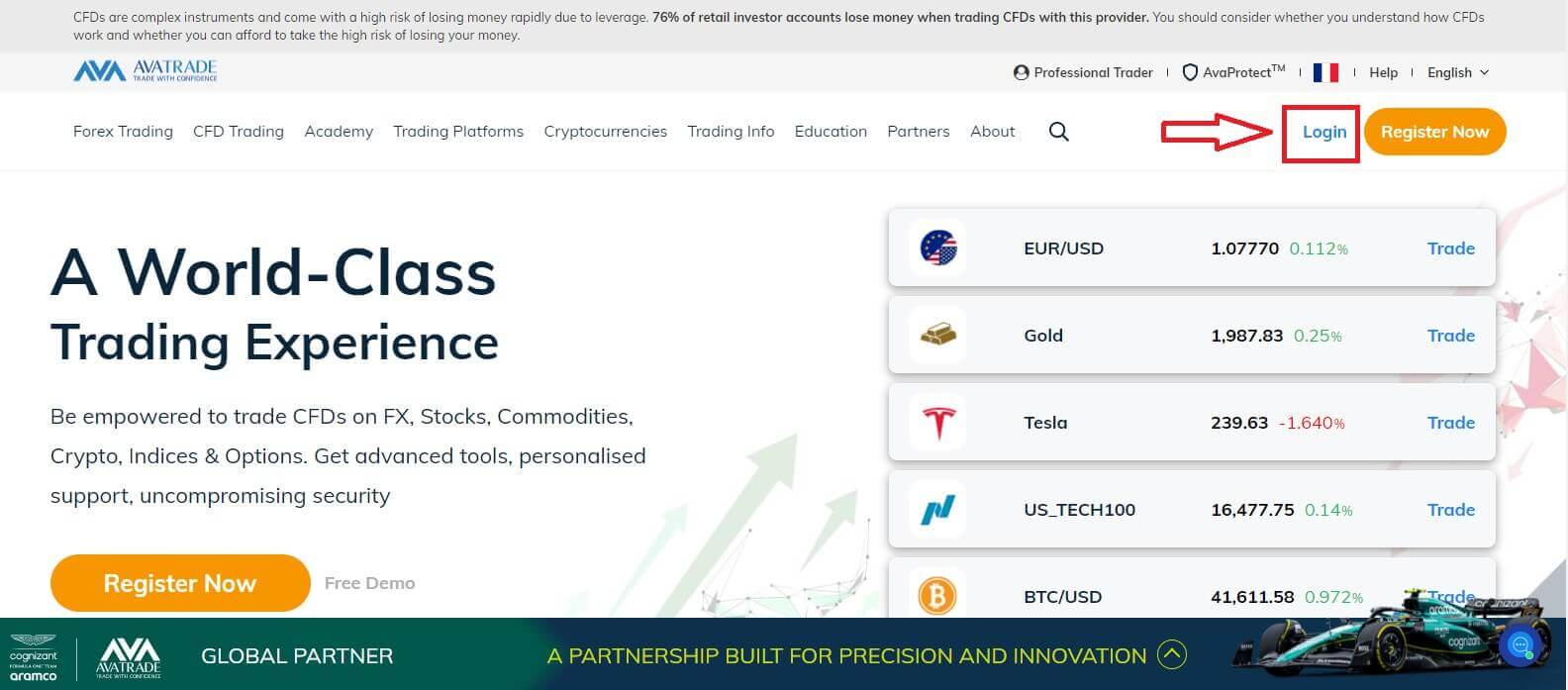
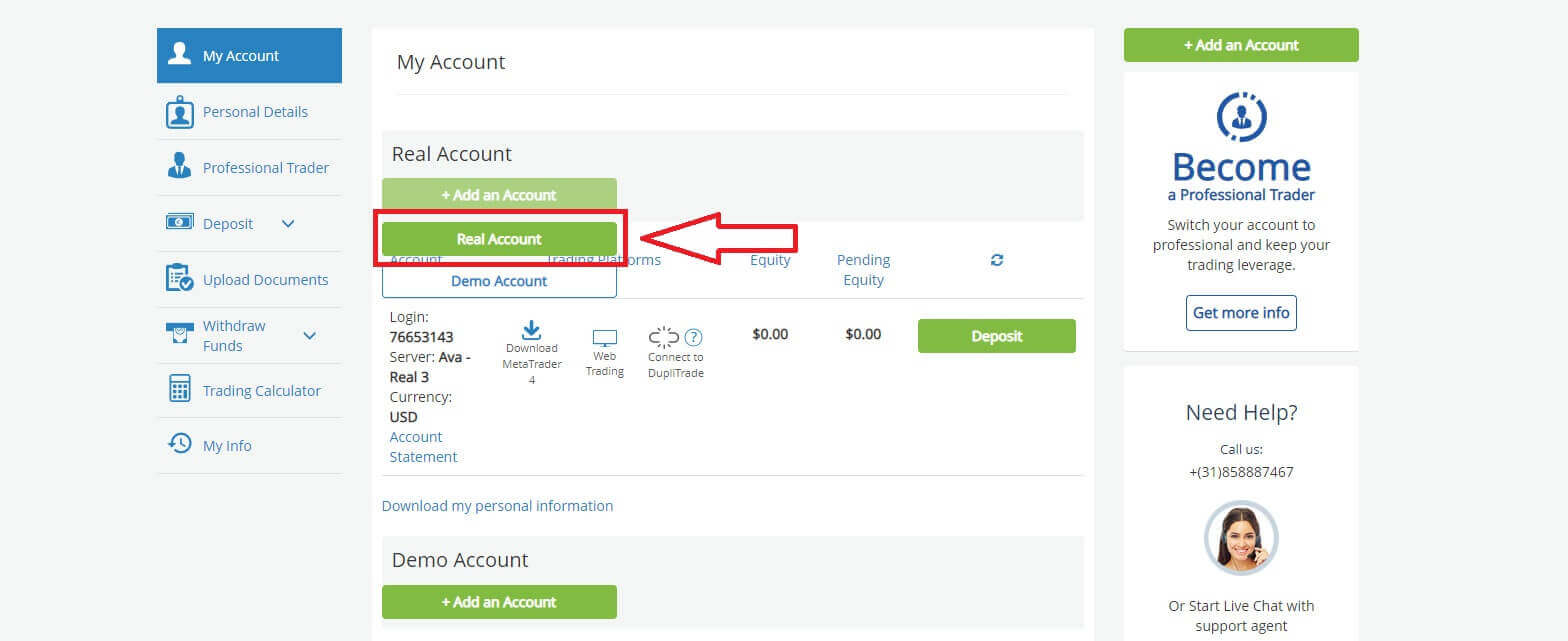
 마지막으로, 성공적으로 생성된 계정이 '내 계정' 섹션 에 표시됩니다 .
마지막으로, 성공적으로 생성된 계정이 '내 계정' 섹션 에 표시됩니다 . 
모바일 앱에서 AvaTrade 계좌를 여는 방법
먼저 모바일 기기에서 App Store 나 CH Play를 열고 모바일 앱을 다운로드하세요. 등록을 시작하려면 "가입" 줄을 누르세요 . 첫 번째 단계는 몇 가지 기본 정보를 제공하는 것입니다.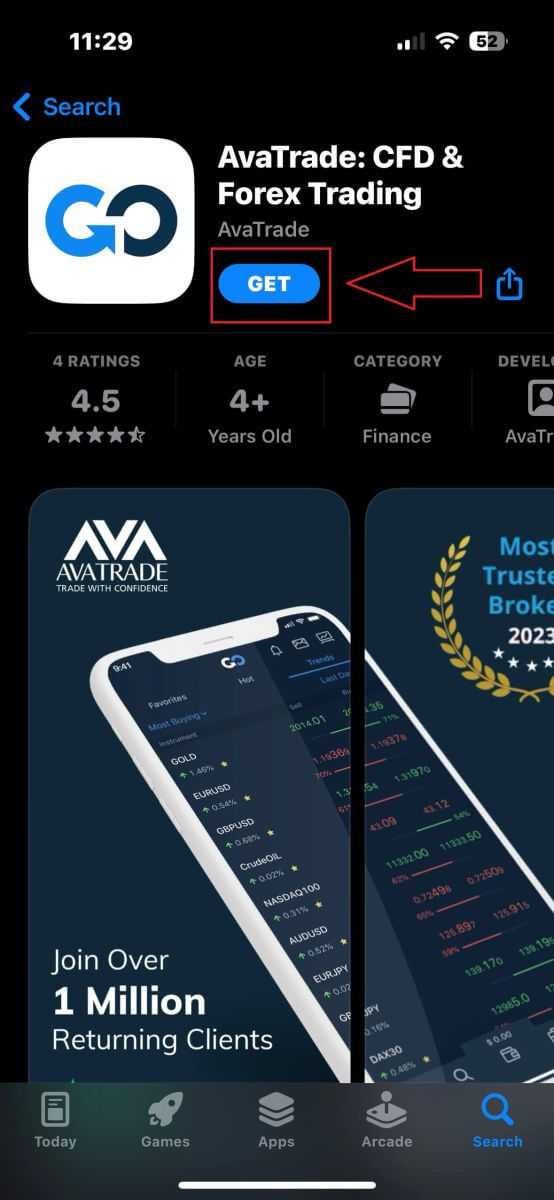
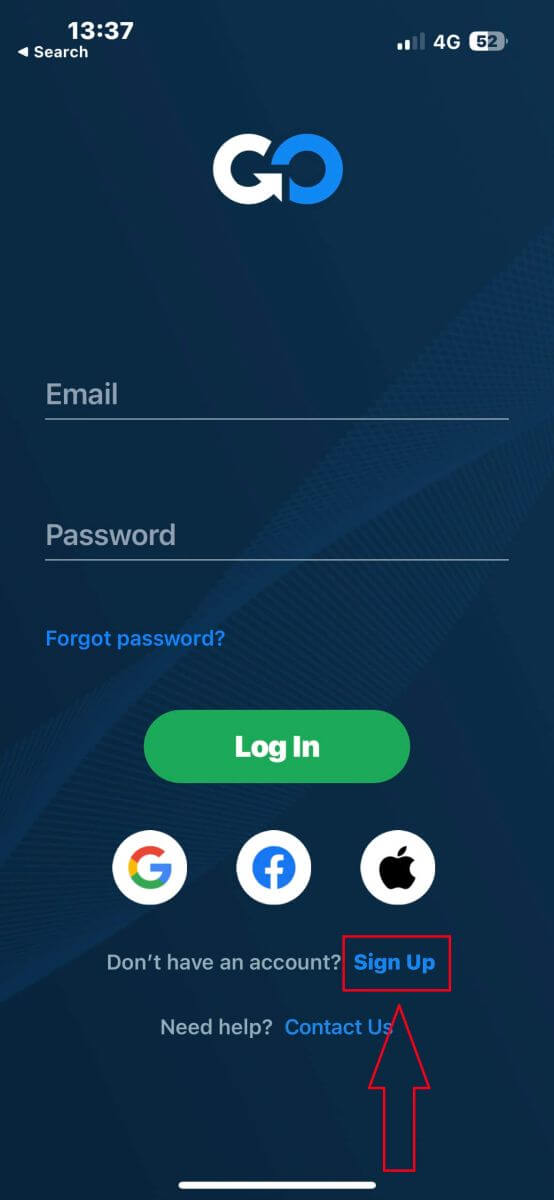
- 당신의 나라.
- 귀하의 이메일.
- 원하는 보안 비밀번호를 선택하세요.
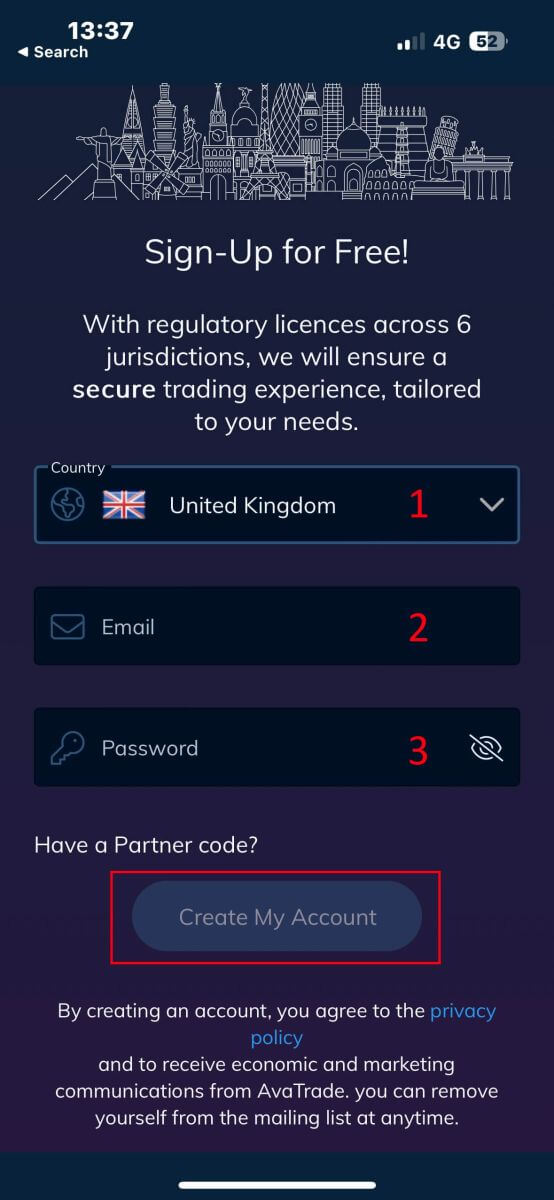
- 당신의 이름.
- 당신의 성.
- 귀하의 생년월일.
- 전화 번호.
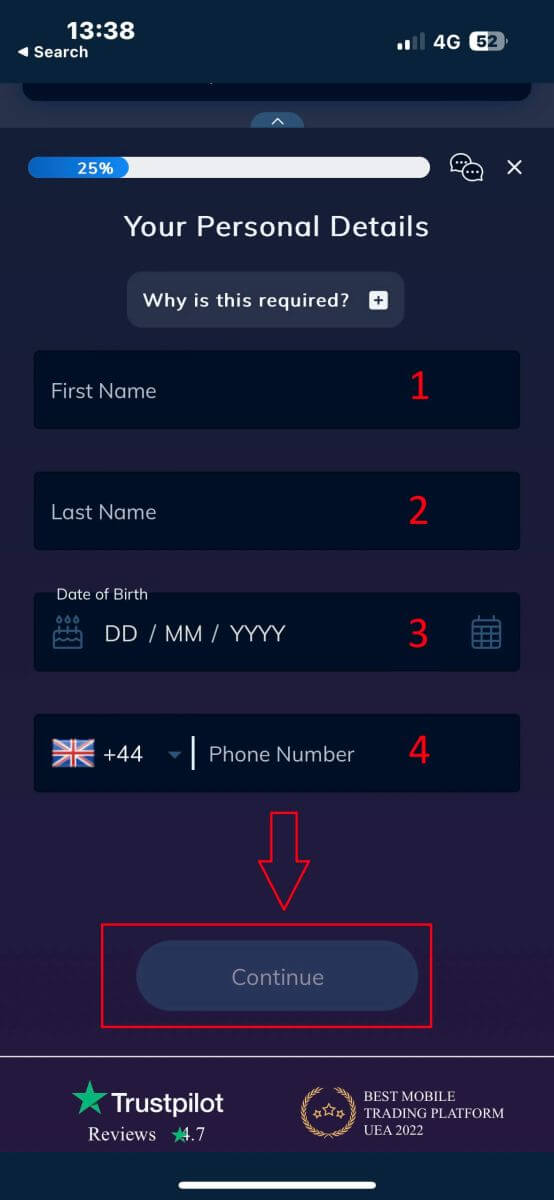
- 귀하의 거주 국가.
- 도시.
- 거리 이름.
- 주소 번호.
- 아파트, 스위트, 유닛 등(선택 사항 요약입니다).
- 우편번호입니다.
- 거래 계좌 기본 통화입니다.
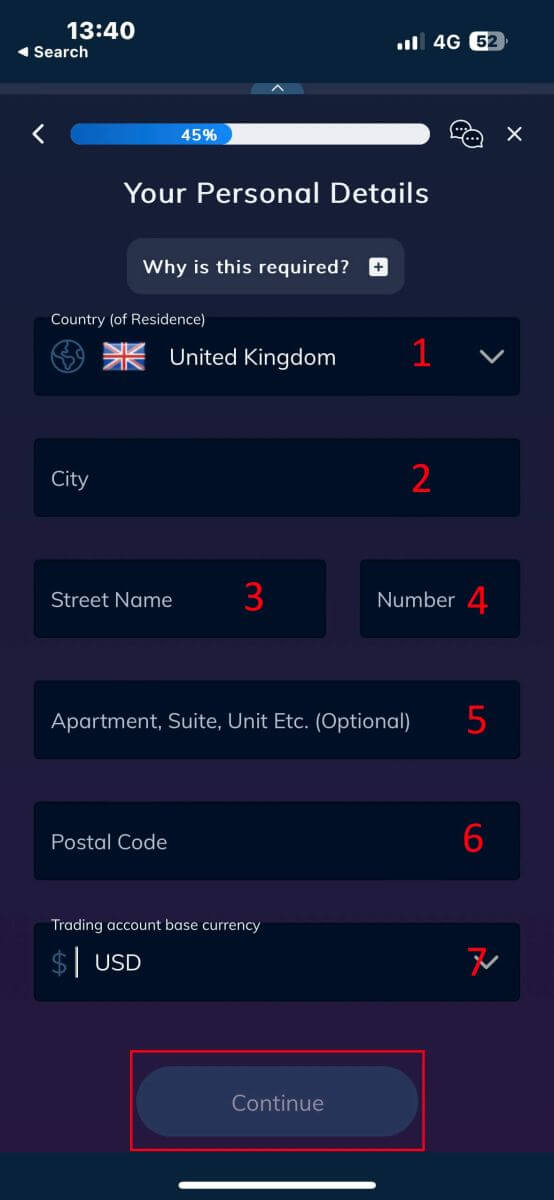
- 귀하의 주요 직업.
- 귀하의 고용 상태.
- 투자하려는 자금의 출처.
- 귀하의 예상 연간 소득.
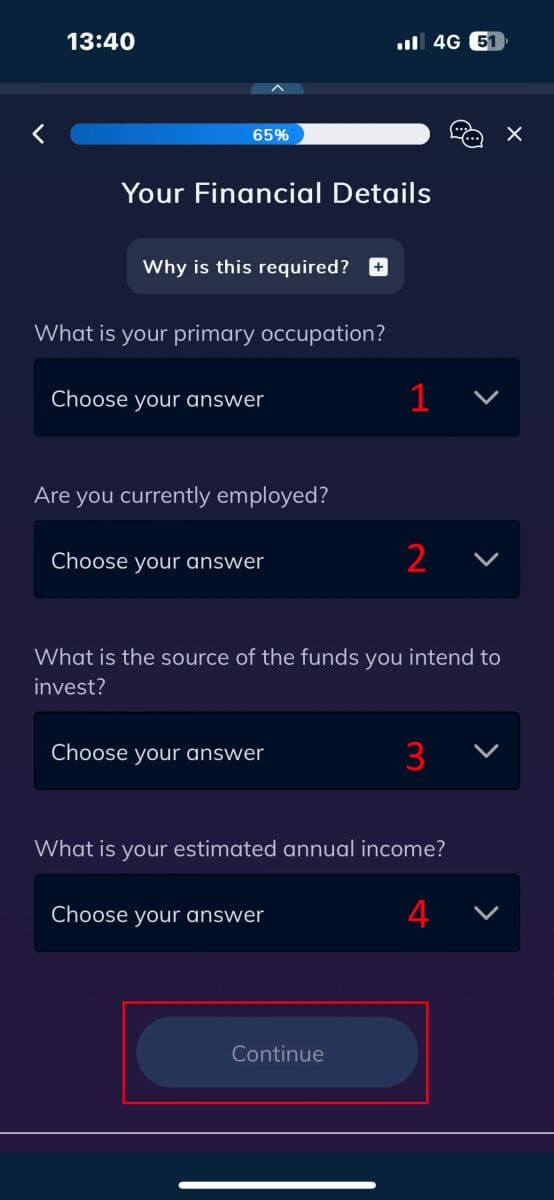
- 저축 투자의 예상 가치입니다.
- 매년 투자하려는 금액입니다.
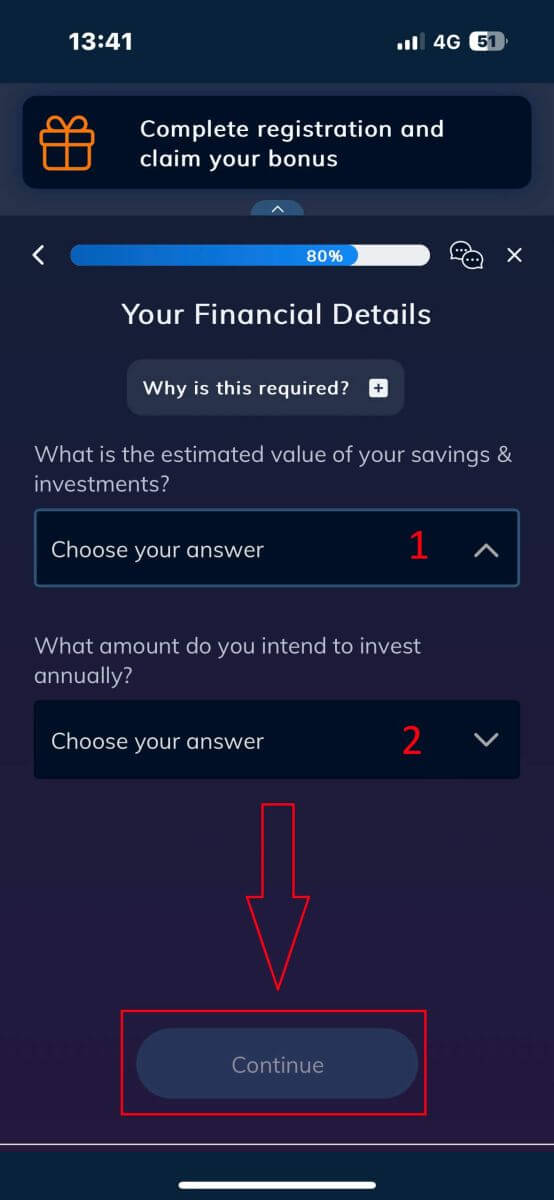
"이용 약관" 섹션 에서 첫 번째 두 개의 상자를 선택하세요(AvaTrade로부터 알림을 받으려는 경우 모두 해당 상자).
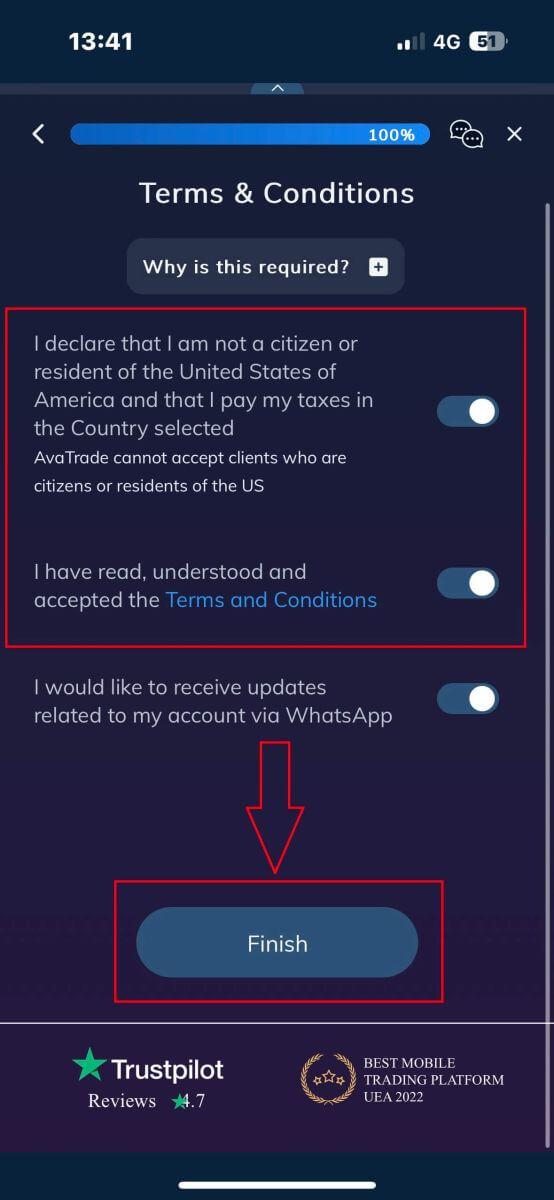
자주 묻는 질문(FAQ)
내 계정 영역에서 비밀번호를 어떻게 변경합니까?
- 이메일 주소와 비밀번호로 거래 계좌에 로그인하세요 .
- 개인정보 탭을 클릭하세요 .
- 비밀번호 변경 섹션 까지 아래로 스크롤합니다 .
- 오른쪽에 있는 연필 아이콘을 클릭하세요.
- 현재 비밀번호를 입력하고 새 비밀번호를 만드세요.
- 허용되는 비밀번호 요구 사항 및 지침에 주의하세요.
- "제출"을 클릭하세요 .
- 비밀번호 변경 확인 메시지를 받게 됩니다.
잊어버린 비밀번호를 어떻게 찾나요?
비밀번호를 변경해야 하는 경우 두 가지 방법으로 변경할 수 있습니다. 이 문서에서는 내 계정 영역에서 비밀번호를 변경하는 방법을 보여줍니다. 아래는 로그인 페이지의 비밀번호 찾기 위젯을 사용하여 비밀번호를 변경하는 방법에 대한 지침입니다.- 비밀번호를 잊으셨나요?를 클릭하세요.로그인 위젯 아래 링크를 클릭하세요.
- 이메일 주소(AvaTrade에서 개설한 주소와 동일)를 입력하고 제출을 클릭하세요 .
- 비밀번호 설정을 위한 이메일이 변경되었다는 확인을 받은 후 로그인으로 돌아가기를 클릭하세요 .
- AvaTrade로부터 받은 이메일을 확인하고 여기에서 계속 버튼을 클릭하여 비밀번호 변경을 진행하세요.
- 월 , 일, 연도 별로 생년월일을 입력한 후 새 비밀번호를 선택하세요 .
- 비밀번호에 대한 모든 요구 사항이 충족되면(양식 아래 요구 사항 옆에 녹색 체크 표시가 나타남) " 비밀번호 변경! " 버튼을 클릭하여 확인할 수 있습니다.
- 로그인 페이지로 돌아가 이메일 주소와 새 비밀번호를 입력하세요.
내 계정 포털과 앱에 액세스할 수 없으면 어떻게 해야 합니까?
AvaTrade 웹사이트 나 AvaTradeGO 모바일 앱을 통해 내 계정에 액세스할 수 없는 경우 에도 MT4/5 데스크톱 플랫폼 및 모바일 앱을 통해 포지션을 거래하고 수정할 수 있습니다.AvaSocial 앱은 수동 및 복사 거래에도 사용할 수 있습니다.
아직 설정하지 않은 경우 도움이 될 수 있는 관련 문서는 다음과 같습니다.
- iOS 또는 Android 모바일 운영 체제에서 AvaSocial 앱을 다운로드하는 방법.
- MT4/MT5 데스크톱 플랫폼을 설치하는 방법.
- MT4/MT5 웹 트레이더 포털에 로그인하는 방법.
- iOS 또는 Android 모바일 운영 체제에서 MT4를 다운로드하는 방법.
- iOS 또는 Android 모바일 운영 체제에서 MT5를 다운로드하는 방법.
AvaTrade에 입금하는 방법
AvaTrade 입금 팁
AvaTrade 계정에 자금을 조달하는 것은 번거로움 없는 입금을 위한 다음과 같은 편리한 팁을 통해 원활하게 진행됩니다.
- 우리 플랫폼의 결제 방법은 즉시 사용할 수 있는 방법과 계정 확인 절차를 완료한 후 사용할 수 있는 방법으로 편리하게 그룹화되어 있습니다. 귀하의 신원 증명서 및 거주지 증명서를 검토하고 수락하여 귀하의 계정이 완전히 확인되었는지 확인하여 완전한 지불 방법 제공을 잠금 해제하십시오.
- 일반 계정의 최소 입금액은 선택한 결제 시스템에 따라 달라지며, 프로페셔널 계정의 최소 초기 입금액은 USD 200부터 시작됩니다. 사용하려는 특정 결제 시스템에 대한 최소 입금액 요구 사항을 확인하세요.
- 귀하가 활용하는 결제 서비스가 귀하의 이름으로 등록되어 있고 AvaTrade 계정의 이름과 일치하는지 확인하십시오. 입금 통화를 선택할 때 입금 시 선택한 것과 동일한 통화로 출금해야 한다는 점을 기억하세요. 입금 통화가 계좌 통화와 일치할 필요는 없지만 거래 당시의 환율이 적용된다는 점에 유의하세요.
마지막으로, 선택한 결제 수단에 관계없이 계좌번호와 필수 개인정보를 정확하게 입력했는지 다시 확인하세요. AvaTrade 플랫폼 개인 영역의 예금 섹션을 방문하여 연중무휴 24시간 편리하게 계좌에 자금을 입금하세요.
AvaTrade에 입금하는 방법
먼저 AvaTrade 웹사이트 에 접속하여 오른쪽 상단에 있는 "로그인"을 클릭하세요 . 
그런 다음 등록된 계정을 입력하고 완료되면 "로그인"을 선택하십시오.
AvaTrade 계정을 등록하지 않은 경우 AvaTrade에 계정을 등록하는 방법 문서를 따르십시오 . 
다음으로 왼쪽의 "예금" 탭을 선택하여 거래 계좌에 자금을 조달하세요. AvaTrade는 주요 신용 카드 및 전신 송금을 
포함한 다양한 입금 방법을 제공합니다 . 위치에 따라 Skrill, Perfect Money, Neteller 등 전자 결제를 통해 입금할 수도 있습니다.
" 예금" 페이지에 접속하면 " 계좌에 자금을 조달하세요" 탭에서 귀하의 국가에서 사용 가능한 지불 방법만 모두 볼 수 있습니다. AvaTrade는 신용 카드, 전신 송금, 전자 결제 (EU 호주 고객 제외) 등 여러 가지 방법으로 귀하의 거래 계좌에 돈을 입금할 수 있는 방법을 제공합니다 .

라이브 계좌가 두 개 이상인 경우 드롭다운 메뉴에 있는 "예금 계좌 선택" 섹션에서 하나와 거래 플랫폼을 선택하세요. 마지막으로 입금하려는 금액을 입력하세요.

또 다른 참고 사항은 입금하기 전에 계좌 확인이 필수 단계라는 것입니다. 즉, 검증된 계좌만이 입금거래를 진행할 수 있습니다. 귀하의 계정이 아직 확인되지 않은 경우 AvaTrade에서 계정을 확인하는 방법 문서의 지침을 따르십시오 .
신용 카드
이 방법을 사용하면 다음과 같은 몇 가지 세부정보를 제공해야 합니다.
- 카드번호입니다.
- 만료 날짜(MM/YY)입니다.
- CVV.
- 카드 소지자 이름.
- 카드 청구 주소.
- 현재 살고 있는 도시.
- 귀하의 지역 우편번호입니다.
- 귀하의 거주 국가.

입금이 승인되면 귀하의 거래 계좌에 자산이 표시됩니다:
은행 송금
"Fund your account" 탭 에서 "WIRE TRANSFER" 방법을 선택하세요 .
이 결제 방법의 경우 처음에는 열린 창에서 사용 가능한 통화(USD/ EUR/ GBP)를 선택해야 합니다. 모든 세부정보가
표시되며 인쇄하여 은행에 가져오거나 복사하여 온라인 뱅킹에 붙여넣어 전신 송금을 완료할 수 있습니다. 여기에는 다음이 포함될 수 있습니다.
- 은행 이름.
- 수혜자.
- 은행 코드.
- 계좌번호.
- 스위프트.
- IBAN.
- 은행 지점 주소.
- 계좌이체를 통한 최소 입금액을 확인하시기 바랍니다.

참고: 은행에서 전신 송금을 주문할 때 AvaTrade가 자금을 더 빨리 할당할 수 있도록 거래 계좌 번호를 이체 설명에 추가하세요 .
자주 묻는 질문(FAQ)
입금하는데 얼마나 걸리나요?
AvaTrade는 다양한 입금 방법을 제공하며 처리 시간은 다릅니다.
계정에 자금을 입금하기 전에 계정 확인 절차가 완료되었는지, 업로드한 모든 문서가 승인되었는지 확인하세요.
일반 신용/직불 카드를 사용하는 경우 결제 금액이 즉시 적립됩니다. 지연이 발생하는 경우 고객 서비스에 문의하세요.
전자 결제(예: Moneybookers(Skrill))는 24시간 이내에 적립되며, 전신 송금을 통한 입금은 은행 및 국가에 따라 영업일 기준 최대 10일이 걸릴 수 있습니다. (Swift 코드 또는 영수증 사본을 반드시 보내주십시오.) 추적용).
첫 번째 신용카드 입금인 경우 보안 확인으로 인해 해당 금액이 귀하의 계좌에 반영되기까지 영업일 기준 최대 1일이 걸릴 수 있습니다.
- 참고: 2021년 1월 1일부터 모든 유럽 은행은 온라인 신용/직불 카드 거래의 보안을 강화하기 위해 3D 보안 인증 코드를 적용했습니다. 3D 보안 코드를 받는 데 문제가 있는 경우 은행에 문의하여 도움을 받으시기 바랍니다.
유럽 국가의 고객은 입금하기 전에 계좌를 확인해야 합니다.
계좌를 개설하기 위해 입금해야 하는 최소 금액은 얼마입니까?
최소 입금액은 계정의 기본 통화에 따라 다릅니다*:
신용카드 또는 전신환 USD 계좌로 입금:
- USD 계좌 – $100
- EUR 계좌 – €100
- GBP 계좌 – £100
- AUD 계좌 – AUD $100
AUD는 호주 고객에게만 제공되며 GBP는 영국 고객에게만 제공됩니다.
입금에 사용한 신용카드의 유효기간이 만료된 경우 어떻게 해야 합니까?
마지막 입금 이후 신용카드가 만료된 경우 AvaTrade 계정을 새 계정으로 쉽게 업데이트할 수 있습니다.
다음 입금을 할 준비가 되면 계정에 로그인하여 새 신용카드 정보를 입력하고 "입금" 버튼을 클릭하여 정기 입금 단계를 따르세요.
귀하의 새 카드는 이전에 사용한 신용카드 위의 예금 섹션에 표시됩니다.